לפני כחודשיים תהיתי בבלוג שלי האם אפשר לעבוד עם כלי אפיון ועיצוב מקצועיים הישר מהאייפד, ובעיקר עם Figma. אז עכשיו כשאפל הכריזה על iPadOS שהופך את האייפד למכשיר פרודוקטיבי יותר, ואף מקרב את האייפד פרו לקטגוריית המחשב הנייד (מבלי להתחרות במקבוק פרו), אפשר להגיד שגם מעצבי המוצר (UX\UI) שבנינכם יכולים להשתמש בו לעבודה המקצועית שלכם. אבל לא הכל מושלם…
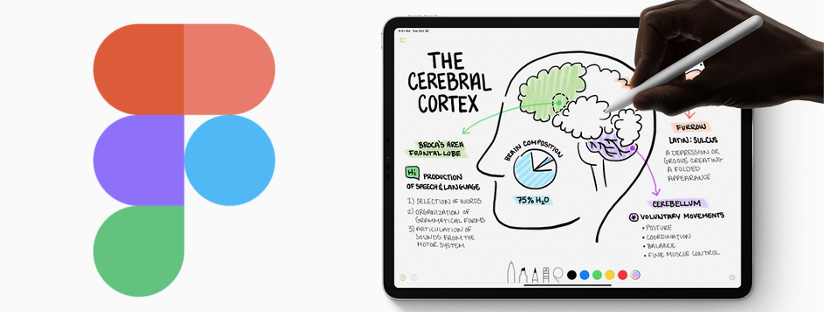
ונעבור לחדשות הטובות קודם!
האם אפל מצטרפת לסמסונג בפן הפרודוקטיבי שיאפשר גם לבעלי האייפד לעבוד בצורה מקצועית דמויית ה-Samsung DeX עם חיבור למסכי מחשב + מקלדת ועכבר? בינתיים לא כ”כ, אבל כבר כעת ניתן להשתמש בעכבר עם האייפד ע”מ לעבוד עם אפליקציות קרייאיטיב כמו Afinity photo (שעובדת מעולה) ודומיו, אפשר כמובן גם לעבוד עם Figma, אבל בצורה קצת עקומה מאחר ומפתחי פיגמה ציינו שתמיכה בדפדפני מובייל (גם ספארי על האייפד) לא עומדת בראש סדר העדיפויות שלהם נכון לעכשיו. אז מהן הבעיות ואיך זה עובד כעת?
אז איך בכל זאת אפשר לנסות?
קודם כל, הפעילו את התמיכה בעכבר דרך הגדרות הנגישות ב- iPadOS החדש תחת Assistive Touch, ואם כבר יש לכם גם מקלדת בלוטוס, באייפד, זה ירגיש כמו מחשב לכל דבר כי לפי הדיווחים ברשת כשמקלדת הבלוטוס’ מחוברת לאייפד, הבאג של המקלדת הוירטואלית לא קורה (וגם אם כן, תזכרו שב-iPadOS אפשר לצבוט את המקלדת ולהקטין אותה לגודל של מקלדת באייפון). עוד נקודה מציקה – סמן העכבר לא נראה כמו חץ והעיצוב שלו קצת מוזר, אבל מבחינת חוויית השימוש הוא בדיוק כמו באנדרואיד ומחשבים בכללי.
רוצים גם? השלבים להפעלת העכבר:
1 כנסו להגדרות.
2 לחצו על Accessibility (נגישות).
3 בחרו ב-Touch תחת Physical and Motor.
4 בחרו ב-AssistiveTouch והפעילו את הפונקציה!
זהו, כל שנותר לעשות כעת זה להוסיף עכבר (בלוטוס’ או חוטי עם מתאם USB) דרך Pointing Devices.
מה עוד אפשר לעשות עם העכבר?
זה לא יהפוך לכם את האייפד למקבוק, אבל האפשרויות בהחלט מגוונות:
ונעבור לחדשות הרעות…
כאמור, נראה שצוות הפיתוח של Figma לא ממש ניסה לתמוך ב-iPad Pro וכנראה שגם לא עשו QA למכשיר שכזה, תשובתם למשוגעים בינינו שניסו לעבוד עם הכלי בדפדפן Safari ל-iPadOS היא שנכון לעכשיו תמיכה בדפדפן זה לא נמצאת בראש סדר העדיפויות שלהם. אבל כנראה שהם יגיעו לזה מתישהו.
חשוב לציין שהבעיות האלו קיימות גם באנדרואיד אם מנסים לעבוד עם Figma בדפדפן ישירות עם העט של סמסונג למכשירי ה-Note מבלי שיש לכם את תחנת העגינה של Samsung DeX. אבל מאחר ואני עובד עם תחנת העגינה, המכשיר עובר למצב Desktop דמוי Windows 10 וכך גם הדפדפנים, מה שמאפשר ל-FIGMA לעבוד רגיל כאילו אני על מחשב לכל דבר. בפוסט הקודם הדגמתי איך פיגמה רצה על ה-Note9 שלי וחלקכם שאלתם איך זה עובד מאחורי הקלעים ומה הציוד הדרוש בשביל זה, צפו בסרטון הבא כדי להבין איך זה עובד.
אמ;לק: פשוט תוקעים את המכשיר בתחנת העגינה כשהוא מחובר למסך + מקלדת ועכבר ועובדים עם Figma בדפדפן כמו שאתם רגילים במק וחלונות, בונס – אפשר לשמור קיצור דרך של פיגמה על הדסקטופ כדי לעבוד עם זה ממש כמו אפליקציה (WebApp) רגילה. אם יש עוד שאלות, תשאלו בכיף 🙂
בונוס קטן למעצבים ומפתחי אתרים:
לאלו מכם שעובדים עם WebFlow, חשוב שתדעו שגם זה עובד על האייפד כבר זמן מה, למרות שזה לא אידיאלי (אבל עובד!) מאחר והממשק של וובפלואו לא נוח לתפעול במסך טאץ’. לעומת זאת, במקרה של Samsung DeX כשבדקתי, זה אמנם לא היה מושלם כמו במחשב, אבל זה הרבה יותר טוב כי DEX באמת נותן לכם חוויית משתמש של מחשב לכל דבר, ככה שעם מקלדת ועכבר על מסך ענק, ממש לא אכפת ל-Webflow אם היא רצה בדפדפן על המכשיר במצב DEX או על דפדפן PC.
Leave a Reply